Word图片怎么导出 教你一招省去复制粘贴
2021-08-06 16:21:41 作者:佚名 Word文档中有一大堆图片需要导出,你还是傻乎乎的一张一张复制粘贴,不要这么费劲了,下面小编就来教你一招,轻松将Word中的所有图片一并导出。
我们以下方这个Word文档为例子,可见里面有一大堆图片,很明显一张一张复制是很不现实的。下面就是操作方法:
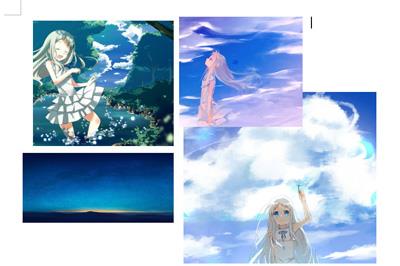
首先我们点击左上方logo,在菜单中选择另存为。
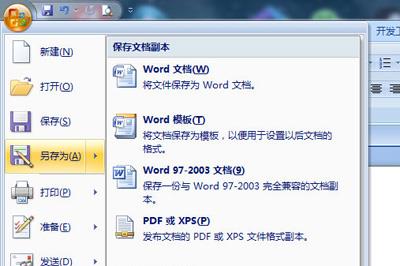
接着把保存格式设置为【网页】格式,并设置保存的位置,最后保存即可。
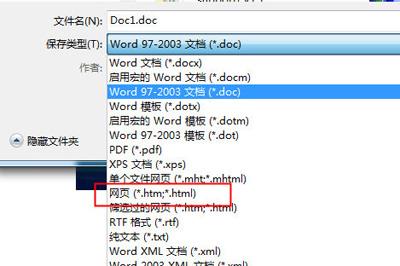
然后前往保存的位置,你会看到有两个文件夹,一个文件夹,一个是htm网页本身,我们进入文件夹中,就可以看到所有的图片都被导出保存下来啦。
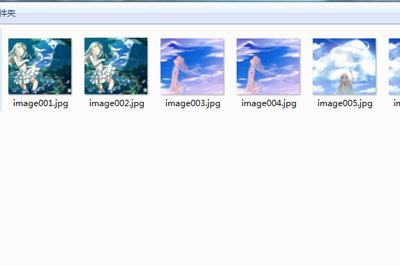
怎么样是不是非常的简单呢,小伙伴们如果你的Word中需要大量图片需要提取的,那就赶紧用这个方法来导出吧,省时省力。











